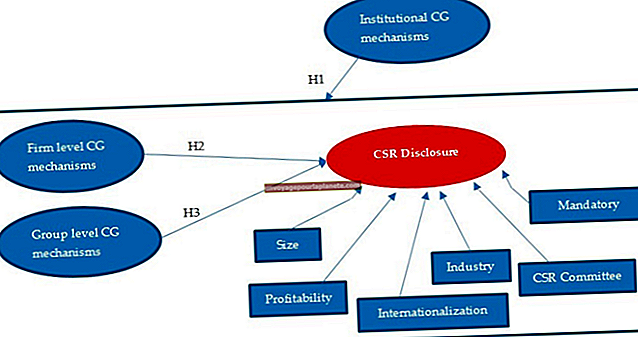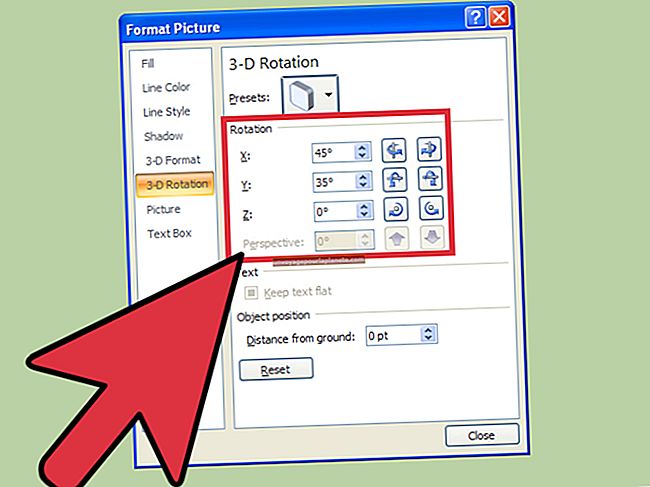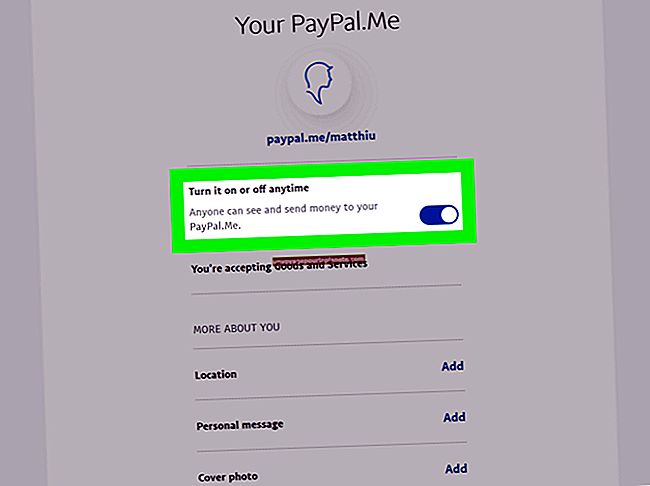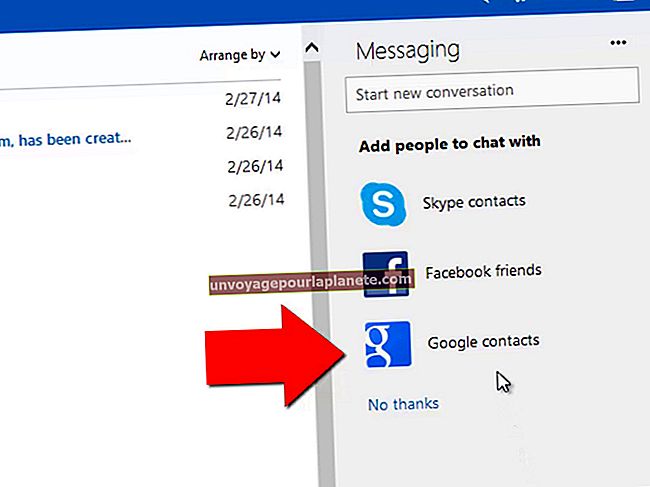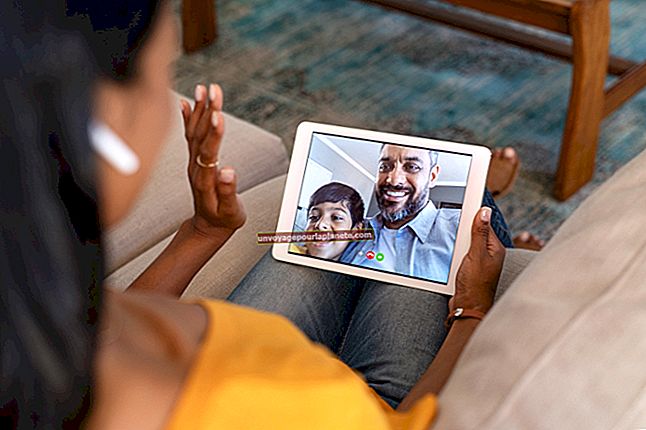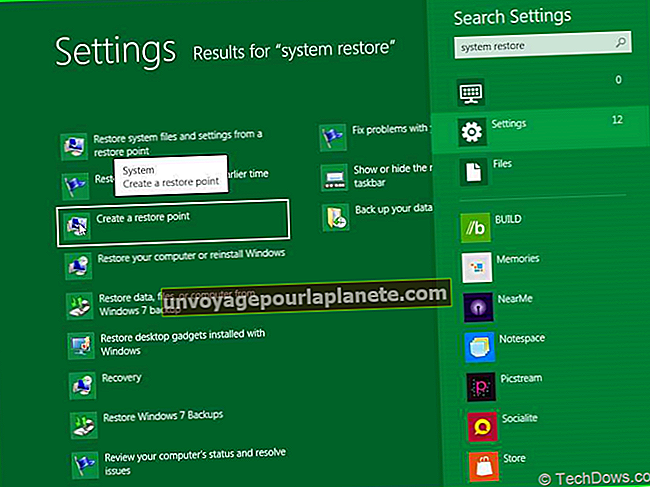ریموٹ ڈیسک ٹاپ پورٹ کیسے کھولیں
ریموٹ ڈیسک ٹاپ آپ کو کسی دوسرے کمپیوٹر سے اپنے کمپیوٹر تک رسائی حاصل کرنے کی سہولت دیتا ہے۔ آپ اپنے کمپیوٹر پر ریموٹ ڈیسک ٹاپ پورٹ صرف اپنے مقامی نیٹ ورک پر ہی حاصل کرسکتے ہیں یا انٹرنیٹ پر کمپیوٹر کو استعمال کرنے کے لئے اپنے روٹر پر بھی کھول سکتے ہیں۔ اس سے پہلے کہ آپ کسی روٹر یا فائر وال پروگرام پر ریموٹ ڈیسک ٹاپ پورٹ کھولیں ، آپ کو اپنے صارف اکاؤنٹ کو اس کمپیوٹر پر ریموٹ ڈیسک ٹاپ کی سہولیات حاصل کرنے کے قابل بنانا ہوگا جس تک آپ رسائی حاصل کرنا چاہتے ہیں۔
کمپیوٹر پر پورٹ کھولیں
1
"اسٹارٹ" پر کلک کریں ، "کمپیوٹر" پر دائیں کلک کریں اور "پراپرٹیز" منتخب کریں۔ "ریموٹ ترتیبات" پر کلک کریں۔ اگر صارف اکاؤنٹ کنٹرول ونڈو ظاہر ہوتا ہے تو اسے منظور کریں۔
2
"صرف نیٹ ورک لیول استناد (زیادہ محفوظ) والے ریموٹ ڈیسک ٹاپ چلانے والے کمپیوٹرز سے رابطوں کی اجازت دیں" کے بائیں دائرے پر کلک کریں۔ "استعمال کنندہ منتخب کریں ..." پر کلک کریں اگر آپ موجودہ کمپیوٹر کے علاوہ کسی اور صارف کو قابل بنانا چاہتے ہیں جس کے ذریعے آپ دور دراز سے کمپیوٹر تک رسائی حاصل کرسکتے ہیں۔ ورنہ ، مرحلہ 4 پر جائیں۔
3
"شامل کریں" پر کلک کریں ، اس صارف کا نام ٹائپ کریں جسے آپ کمپیوٹر سے دور سے استعمال کرنا چاہتے ہیں اور دو بار "اوکے" پر کلک کریں۔
4
تبدیلیوں کو محفوظ کرنے کے لئے "ٹھیک ہے" پر کلک کریں۔ ڈیسک ٹاپ پر "ونڈوز" آئیکن پر کلیک کریں ، بغیر کوئ حوالوں کے "فائر وال" ٹائپ کریں اور "ونڈوز فائر وال کے ذریعے پروگرام کی اجازت دیں" پر کلک کریں۔
5
اس وقت تک نیچے اسکرول کریں جب تک کہ آپ کو "ریموٹ ڈیسک ٹاپ" نہیں مل جاتا ہے - "ریموٹ ڈیسک ٹاپ - ریموٹ ایف ایکس" کے ساتھ الجھن میں نہ پڑیں - جو پروگرام کھلتے ہیں ان کی فہرست میں۔ "ہوم / ورک (نجی)" کے لئے باکس کو چیک کریں اگر یہ پہلے سے چیک نہیں کیا گیا ہے۔ ریموٹ ڈیسک ٹاپ کو چالو کرنا آپ کے لئے یہ کام پہلے ہی کر لینا چاہئے تھا ، لیکن اس سے یہ یقینی بنانے میں مدد ملتی ہے کہ جب آپ اپنے کمپیوٹر تک رسائی حاصل کرنے کی کوشش کریں گے تو ونڈوز فائر وال کے ذریعہ پروگرام کو مسدود نہیں کیا جائے گا۔
6
اپنے کمپیوٹر پر موجود کوئی اور فائر وال پروگرام کھولیں۔ اگر آپ کے پاس اضافی فائر وال پروگرام انسٹال نہیں ہے تو ، اگلے مرحلے پر جائیں۔ اپنے فائر وال سے گزرنے کے لئے پورٹ نمبر 3389 کو قابل بنائیں۔ اپنے فائر وال پروگرام کے لئے دستاویزات کا حوالہ دیں ، کیونکہ ہر ایک کے لئے اقدامات مختلف ہیں ، اگر آپ کو اس بات کا یقین نہیں ہے کہ اس کو کیسے انجام دیا جائے۔
راؤٹر پر پورٹ کھولیں
1
اپنے ویب براؤزر کو اس کمپیوٹر پر کھولیں جس پر آپ نے ریموٹ ڈیسک ٹاپ کنیکشن آن کیے ہیں۔ اپنے روٹر کے IP ایڈریس پر جائیں۔ لاگ ان کرنے کے لئے روٹر کے لئے صارف کا نام اور پاس ورڈ درج کریں۔ یہ معلومات روٹر کی دستاویزات میں مل سکتی ہیں۔
2
"ورچوئل سرورز" یا "پورٹ فارورڈنگ" جیسے نام والے حصے کو تلاش کریں اور اسے کھولیں۔ اندرونی اور بیرونی بندرگاہوں کے لئے پورٹ نمبر 3389 درج کریں۔ پروٹوکول "ٹی سی پی" منتخب کریں۔
3
اس کمپیوٹر کا آئی پی ایڈریس درج کریں جس پر آپ نے ریموٹ ڈیسک ٹاپ کنکشن فعال کیے ہیں۔ "ونڈوز" اور "آر" کیز ایک ساتھ دبائیں اور اگر آپ کو کمپیوٹر پر آئی پی ایڈریس ڈھونڈنے کی ضرورت ہو تو انہیں جاری کریں۔ ورنہ ، مرحلہ 5 پر جائیں۔
4
"cmd" ٹائپ کریں اور "ٹھیک ہے" پر کلک کریں۔ کوئی حوالہ جات کے بغیر "ipconfig" ٹائپ کریں اور "انٹر" کلید دبائیں۔ نیٹ ورک اڈاپٹر کے ل "" IPv4 ایڈریس "کی قدر معلوم کریں جو آپ کے کمپیوٹر کو انٹرنیٹ سے مربوط کرتی ہے۔ آپ کے روٹر پر پورٹ کھولتے وقت استعمال کرنے کے لئے یہ IP ایڈریس ہے۔
5
اپنے روٹر کے ترتیب والے صفحے پر "WAN" یا "انٹرنیٹ" IP تلاش کریں۔ اس معلومات کو بعد میں لکھیں۔
6
روٹر میں تبدیلیاں محفوظ کریں اور پھر اپنے ویب براؤزر کو بند کردیں۔ دوسرے کمپیوٹر پر ڈیسک ٹاپ سے "ونڈوز" آئیکن پر کلک کریں۔ "ریموٹ" ٹائپ کریں اور "ریموٹ ڈیسک ٹاپ کنکشن" پر کلک کریں۔
7
انٹرنیٹ IP میں ٹائپ کریں جو آپ نے پہلے اپنے روٹر سے ریکارڈ کیا ہے اور "جڑیں" پر کلک کریں۔ ریموٹ کمپیوٹر کیلئے صارف نام اور پاس ورڈ درج کریں اور "ٹھیک ہے" پر کلک کریں۔ ایک کامیاب کنکشن اس بات کی تصدیق کرتا ہے کہ بندرگاہ کو صحیح طریقے سے کھولا گیا تھا۔